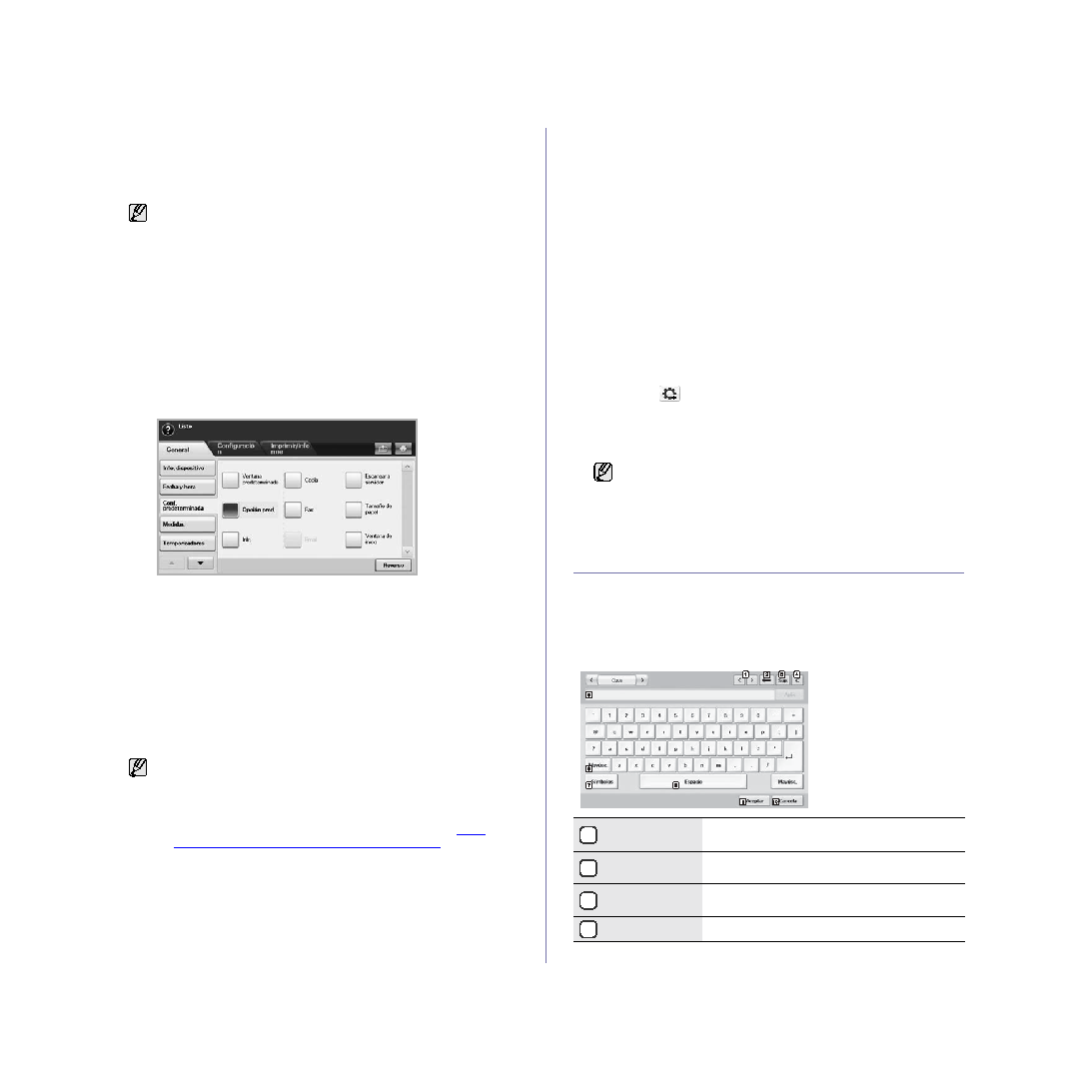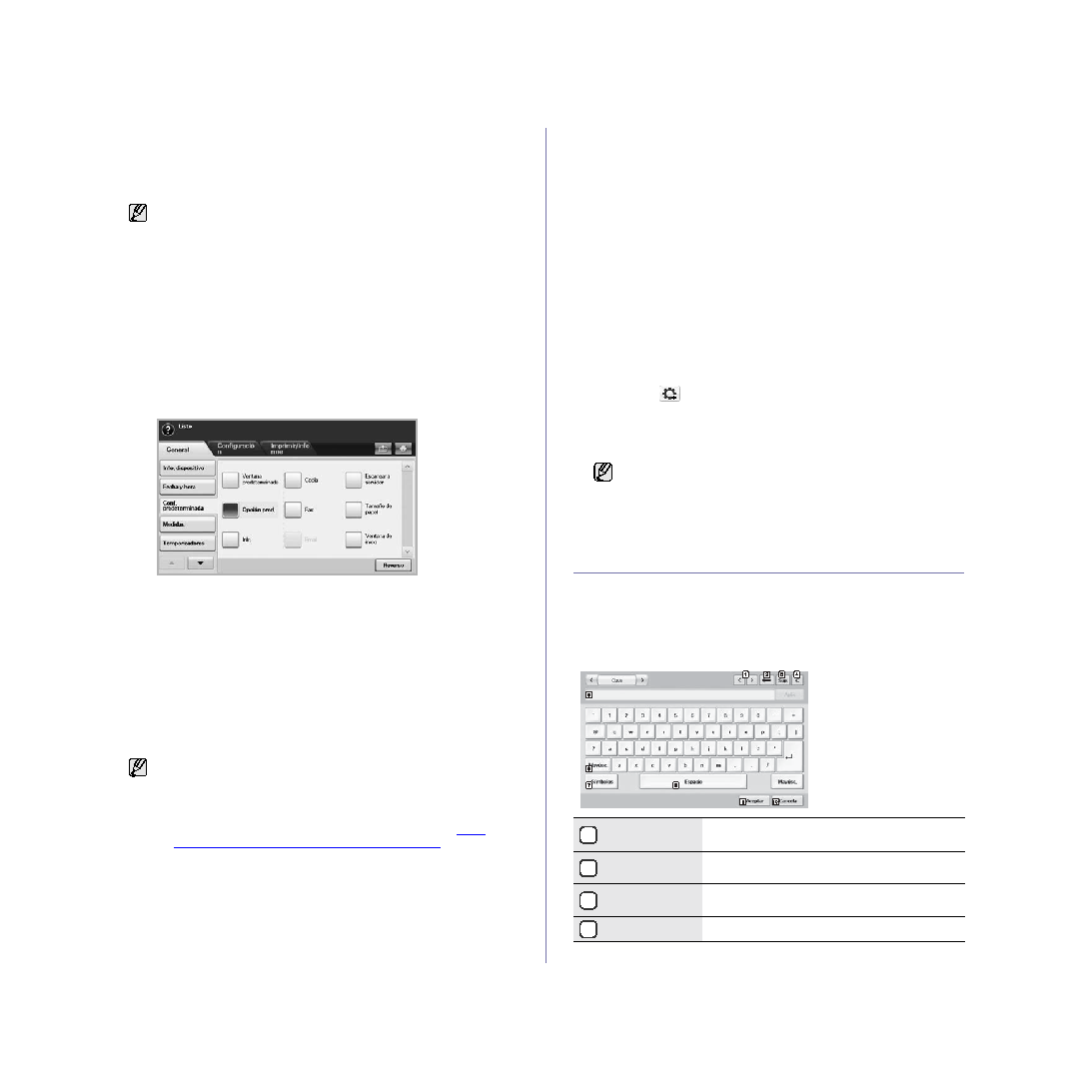
Cómo comenzar_ 29
5. Pulse la flecha abajo para cambiar de pantalla y pulse Admin.
bandejas.
6. Seleccione la bandeja y sus opciones, como el tamaño y el tipo de
papel.
7. Pulse Aceptar.
Modificación de la configuración predeterminada
Puede configurar los valores predeterminados de copia, fax, correo
electrónico, digitalización y papel al mismo tiempo.
1. Pulse Machine Setup (Configurar) en el panel de control.
2. Pulse Conf. admin.
3. Cuando aparezca el mensaje de inicio de sesión, introduzca la
4. Pulse la ficha General > Conf. predeterminada > Opción pred.
5. Pulse la función que desea modificar y cambie su configuración.
Por ejemplo, si desea cambiar la configuración predeterminada de brillo
y oscuridad de un trabajo de copiado, pulse Copia > Oscuridad y
ajústela.
6. Pulse Aceptar.
Uso del programa SetIP
Este programa es para la configuración IP de red que utiliza la dirección
MAC que es el número de serie del hardware de la tarjeta de impresora o
de la interfaz de red. Especialmente, es para que el administrador de red
configure varias IP de red al mismo tiempo.
El siguiente procedimiento está basado en Windows XP. Si utiliza sistema
operativo Macintosh o Linux, consulte la Sección de software.
Instalación del programa
1. Introduzca el CD del controlador que se proporciona con la máquina.
Cuando el CD del controlador se ejecute automáticamente, cierre la
ventana.
2. Inicie Explorador de Windows y abra la unidad X. (X representa la
unidad de CD-ROM.)
3. Haga doble clic en Aplicación > SetIP.
4. Abra la carpeta del idioma que quiere utilizar.
5. Haga doble clic en Setup.exe para instalar este programa.
6. Siga las instrucciones que aparecen en la ventana para completar la
instalación.
Inicio del programa
1. Imprima el informe de información de red de la máquina que incluye la
2. En el menú Inicio de Windows, seleccione Todos los programas >
Samsung Network Printer Utilities > SetIP.
3. Haga clic en
en la ventana de SetIP para abrir la ventana de
configuración de TCP/IP.
4. Introduzca la dirección MAC de la tarjeta de red, la dirección IP, la
máscara de subred, la puerta de enlace predeterminada y luego haga
clic en Aplicar.
5. Haga clic en Aceptar, la máquina imprimirá la información de red.
Revise que todos los ajustes estén correctos.
6. Haga clic en Salir para cerrar SetIP el programa.
Descripción general del teclado
Con el teclado de la pantalla táctil, puede introducir caracteres alfabéticos,
números o símbolos especiales. El teclado fue diseñado especialmente
como un teclado normal para que resulte fácil de usar.
Toque el área de introducción de datos donde debe introducir los
caracteres para que aparezca el teclado en la pantalla. El teclado que figura
a continuación es el predeterminado para letras minúsculas.
Si la bandeja opcional no está instalada, las opciones de la bandeja
aparecerán atenuadas en la pantalla.
•
Sólo puede utilizar el programa SetIP cuando el dispositivo esté
conectado a una red.
•
El siguiente procedimiento está basado en el sistema operativo
Windows XP.
•
Si se encuentra en un entorno de direcciones IP no estáticas y
necesita configurar un protocolo de red DHCP, vaya a
programa Bonjour para Windows según el sistema operativo de su
equipo e instálelo. El programa le permitirá fijar el parámetro de
red de manera automática. Siga las instrucciones de la ventana de
instalación. Este programa no admite Linux.
Cuando introduzca la dirección MAC, escríbala con dos puntos (:).
1
Izquierda/
Derecha
mueven el cursor entre los caracteres
introducidos.
2
Atrás
elimina el carácter ubicado a la izquierda del
cursor.
3
Eliminar
elimina el carácter ubicado a la derecha del
cursor.
4
Borrar
elimina todos los caracteres introducidos.